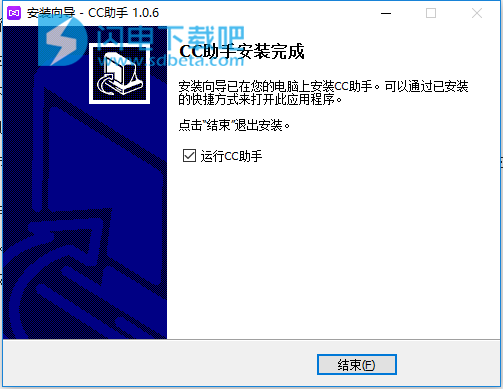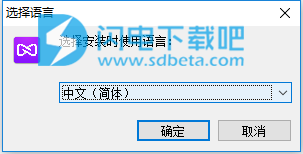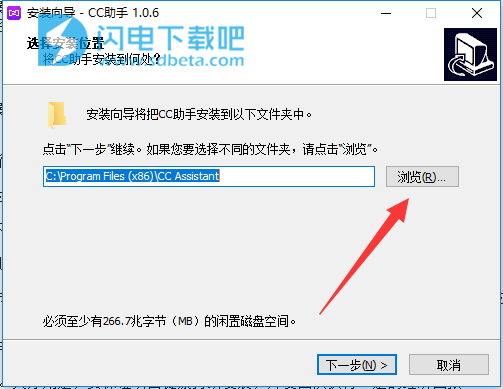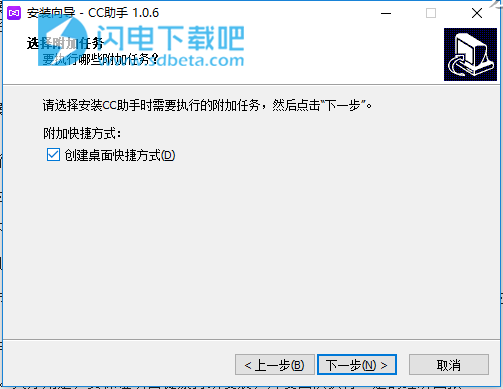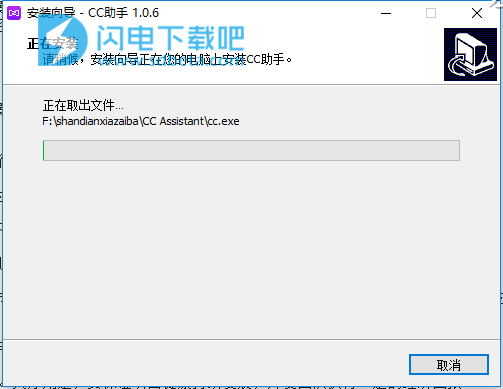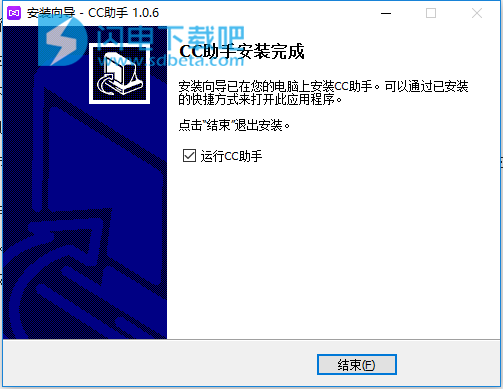CC助手32位+64位版本是一款真正的系统收藏夹,所有碎片信息&临时文件All in One,浏览器中打开的待读文章,微信同事发来的项目文件,PDF文档中需要摘录的重点段落等。复制两次,最简单熟悉的交互,弹指间完成记录。只需 300ms,无需切换窗口。始终保持当前应用界面,让你专注手头的工作,有需要的朋友赶紧来下载吧~

功能特色
1、一键,一触即发
复制两次,最简单熟悉的交互,弹指间完成记录
只需 300ms,无需切换窗口
始终保持当前应用界面,让你专注手头的工作
2、为效率而生
支持全键盘操作,极致高效
快捷键设计符合直觉,一试即会
3、开放插件,无限可能
丰富的插件系统,快速执行日常操作
支持 JavaScript 编写插件,海量的开源资源任你发挥
(插件体系尚在完善中,正式发布时会开放)
常见问题
1、我平时习惯多次按快捷键进行复制,请问如何避免误操作?
搜索框旁边的“设置”中可以调整监听剪切板的次数,如果经常误操作的话,建议设置为3次。
2、如何唤起列表界面?
快捷键 Cmd/Ctrl+Alt+C
3、截屏软件(比如QQ截图)生成的图片如何收藏?
截屏之后按 Cmd/Ctrl+Alt+C 唤起CC,即可自动收藏。
4、如何对列表里的一条数据进行设置分类、执行命令等操作?
按快捷键c,或者右键“编辑”。
5、收藏的文件会自动复制备份吗?
目前没有。收藏的文件只是创建了一个指向链接,没有进行额外的复制或备份。未来可以通过插件的形式实现此类需求。
6、如何创建 Tab ?
先使用“搜索”输入筛选条件,然后按Cmd + S,即可保存为Tab。
7、CC助手收藏的内容存在哪里?
CC助手的数据是以数据的形式存在本地数据库中的,并不是可以直接查看的文件形式。
8、CC助手是否支持多台设备同步?
CC助手目前只是一个纯单机应用,没有任何的数据同步机制。下一版中将会加入数据同步。
9、什么时候会开放第三方插件系统?
比较快了。目前其实有一个基础的插件系统,但是设计完成度不够高,没有把开发门槛降到我们的期望,所以还需要打磨一下。如果对开发插件非常感谢兴趣,欢迎加入 Telegram 群,我们会给予优先测试和开发指导。
10、CC助手会开源吗?
短期内不会完全开源。官方插件和UI界面将逐步开源,应用核心是否开源还需要再规划。
11、CC助手会收费吗?
目前没有明确的收费计划。未来会根据发展情况再做打算。大原则是,要保证项目健康持续发展,开发团队获得一定的经济回报。
安装破解教程
1、在本站下载并解压,根据系统进行选择,如图所示,双击utf-8' 'CCSetup-1.0.6-x64.exe运行,语言选择简体中文,点击确定
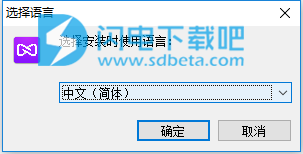
2、点击浏览寻找安装路径,点击下一步
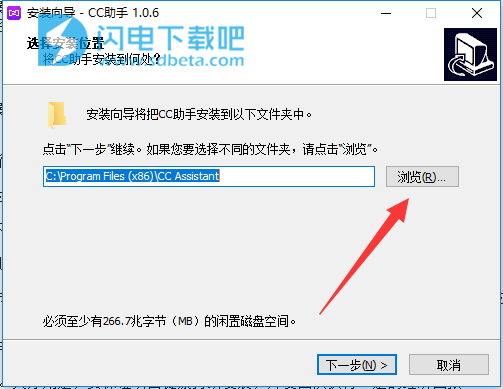
3、勾选创建桌面快捷方式,点击下一步
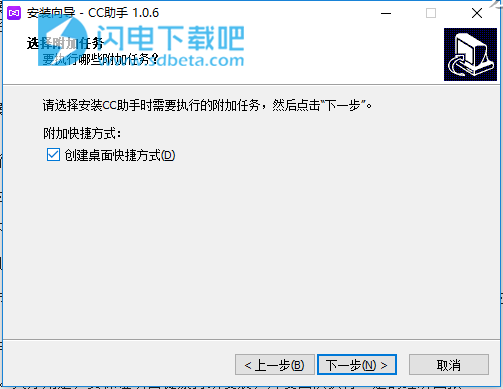
4、点击安装

5、安装中,稍等片刻
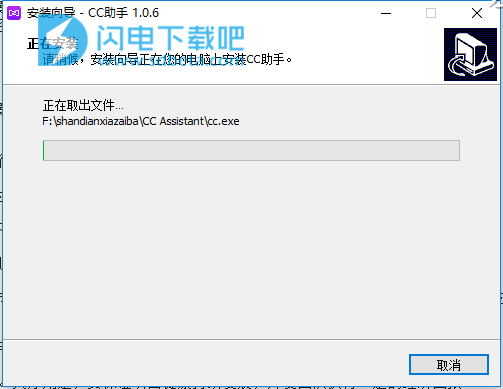
6、安装完成,运行软件